如何关闭microsoft team开机启动 win11怎么关闭Teams开机启动
更新时间:2023-03-17 14:05:16作者:yang
microsoft team是一款基于聊天的智能团队协作工具,不仅可以聊天,还能同步进行文档共享等,但是有win11系统用户发现每次开机的时候microsoft team就会自动启动,影响了开机速度,那么要怎么关闭呢,现在给大家介绍一下关闭microsoft team开机启动的详细方法。
解决方法:
1.我们先打开如何关闭microsoft team开机启动 Teams。
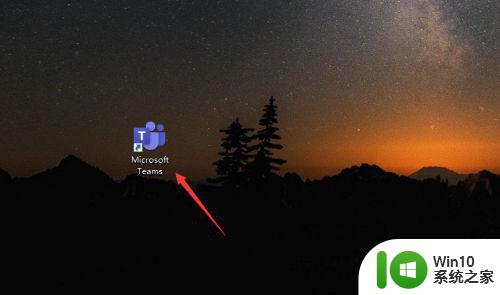 2.在任务栏右键单击Teams的图标。
2.在任务栏右键单击Teams的图标。
 3.如果任务栏中没有可以点击任务栏中向上的箭头,打开隐藏的图标。
3.如果任务栏中没有可以点击任务栏中向上的箭头,打开隐藏的图标。
 4.在弹出的选项中选择“设置”。
4.在弹出的选项中选择“设置”。
 5.选择“是否要自动启动Teams”即可关闭Teams的开机自启了。
5.选择“是否要自动启动Teams”即可关闭Teams的开机自启了。
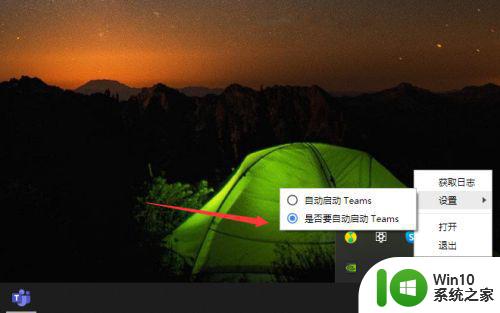 以上就是如何关闭microsoft team开机启动的全部内容,有遇到相同问题的用户可参考本文中介绍的步骤来进行修复,希望能够对大家有所帮助。
以上就是如何关闭microsoft team开机启动的全部内容,有遇到相同问题的用户可参考本文中介绍的步骤来进行修复,希望能够对大家有所帮助。
如何关闭microsoft team开机启动 win11怎么关闭Teams开机启动相关教程
- win11开机启动项在哪里关闭 win11开机启动项关闭步骤
- win11禁止xbox开机启动 Win11如何关闭Xbox开机自启动
- win11开机自启动的软件怎么关闭自启动 Win11开机自启软件如何关闭
- win11开机自启动程序关闭方法 win11开机自启动程序设置方法
- win11关闭开机自启应用的方法 win11怎么关闭开机自启软件
- win11系统关闭开机动画的步骤 win11开机动画如何关闭
- windows11开机动画的关闭方法 Win11开关机动画如何关闭
- win11程序自启动怎么关闭 win11关闭开机自动启动软件的操作步骤
- win11系统关闭开机启动项的方法 如何禁用Win11系统的开机启动项
- win11开机启动的软件怎么关 win11如何禁止开机自启软件
- onedrive开机自启动可以关闭吗 Windows11 禁用 OneDrive 开机自启方法
- win11怎么关闭快速启动功能 win11怎么关闭快速启动
- win11系统启动explorer.exe无响应怎么解决 Win11系统启动时explorer.exe停止工作如何处理
- win11显卡控制面板不见了如何找回 win11显卡控制面板丢失怎么办
- win11安卓子系统更新到1.8.32836.0版本 可以调用gpu独立显卡 Win11安卓子系统1.8.32836.0版本GPU独立显卡支持
- Win11电脑中服务器时间与本地时间不一致如何处理 Win11电脑服务器时间与本地时间不同怎么办
win11系统教程推荐
- 1 win11安卓子系统更新到1.8.32836.0版本 可以调用gpu独立显卡 Win11安卓子系统1.8.32836.0版本GPU独立显卡支持
- 2 Win11电脑中服务器时间与本地时间不一致如何处理 Win11电脑服务器时间与本地时间不同怎么办
- 3 win11系统禁用笔记本自带键盘的有效方法 如何在win11系统下禁用笔记本自带键盘
- 4 升级Win11 22000.588时提示“不满足系统要求”如何解决 Win11 22000.588系统要求不满足怎么办
- 5 预览体验计划win11更新不了如何解决 Win11更新失败怎么办
- 6 Win11系统蓝屏显示你的电脑遇到问题需要重新启动如何解决 Win11系统蓝屏显示如何定位和解决问题
- 7 win11自动修复提示无法修复你的电脑srttrail.txt如何解决 Win11自动修复提示srttrail.txt无法修复解决方法
- 8 开启tpm还是显示不支持win11系统如何解决 如何在不支持Win11系统的设备上开启TPM功能
- 9 华硕笔记本升级win11错误代码0xC1900101或0x80070002的解决方法 华硕笔记本win11升级失败解决方法
- 10 win11玩游戏老是弹出输入法解决方法 Win11玩游戏输入法弹出怎么办
win11系统推荐
- 1 win11系统下载纯净版iso镜像文件
- 2 windows11正式版安装包下载地址v2023.10
- 3 windows11中文版下载地址v2023.08
- 4 win11预览版2023.08中文iso镜像下载v2023.08
- 5 windows11 2023.07 beta版iso镜像下载v2023.07
- 6 windows11 2023.06正式版iso镜像下载v2023.06
- 7 win11安卓子系统Windows Subsystem For Android离线下载
- 8 游戏专用Ghost win11 64位智能装机版
- 9 中关村win11 64位中文版镜像
- 10 戴尔笔记本专用win11 64位 最新官方版